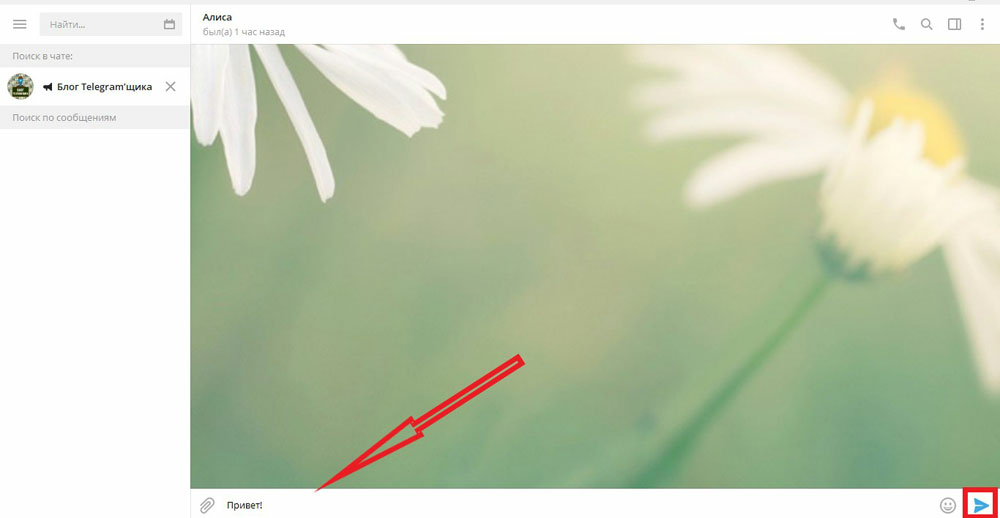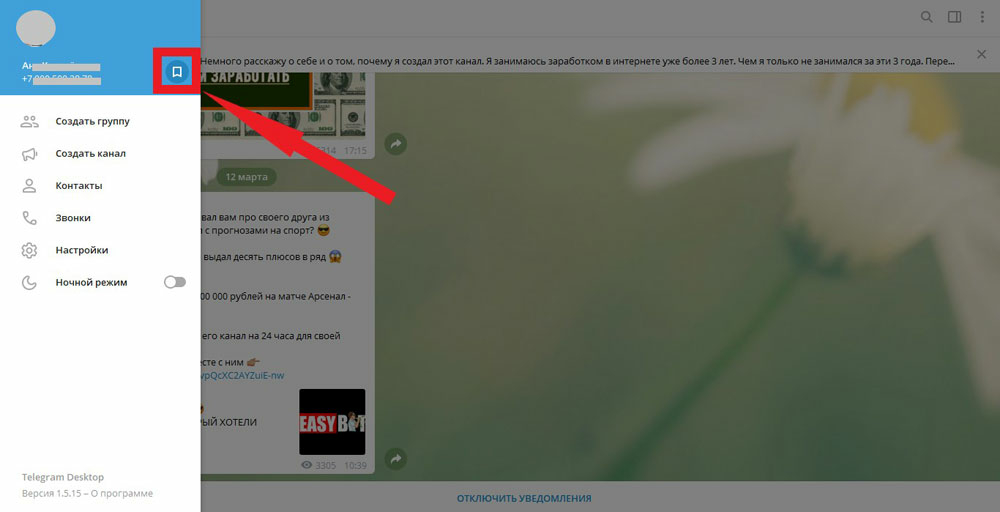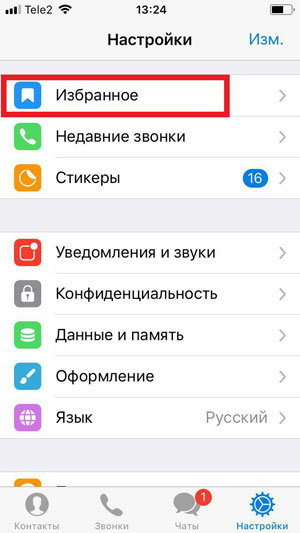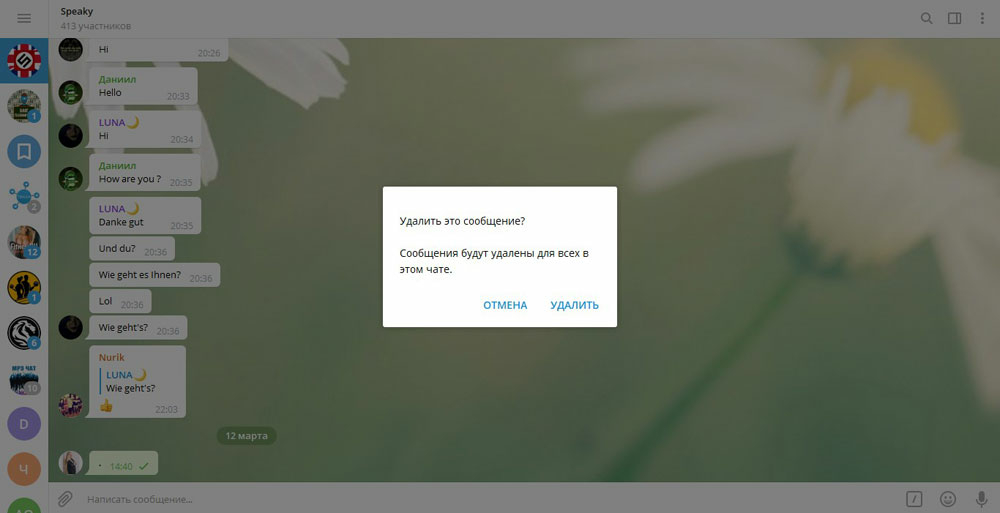Как написать сообщение в телеграмм с компьютера
Из статьи Вы узнаете, как отправить сообщение в Телеграм группе людей и самому себе на компьютере или мобильном телефоне. Мы расскажем, что сделать, чтобы удалить отправленное сообщение в Телеграмм.
Содержание:
Отправить сообщение в Telegram на компьютере: маршрут
Telegram – это популярная социальная сеть, которая становится всё интереснее для российских пользователей. Если Вы недавно зарегистрировали Вашу учётную запись и хотите начать активно ей пользоваться, то в этой статье найдёте ответ на вопрос, как отправить сообщение в Телеграмм на компьютере.
В первую очередь Вам следует скачать и установить приложение на Ваш ПК. Для удобства сохраните ярлык социальной сети на рабочем столе. Тогда у Вас всегда будет оперативный доступ к программе, и Вы сможете быстро её открывать.
Сделать подписчиков в Телеграм канал с нуля до 100К можно без заданий и использования различных программ.
Итак, инструкция для новичков по отправке СМС в Telegram:
Нажмите на кнопку в виде трёх полосок в левом углу экрана;
Перейдите в раздел «Контакты»;
Найдите в списке нужного человека и кликните по соответствующей строке;
Вы попадёте в чат с выбранным контактом. В поле снизу напишите сообщение и нажмите «Enter» или кнопку справа, чтобы его отослать;
После того, как Вы отправите месседж, чат с данным пользователем будет отображаться в колонке Ваших контактов слева. Чтобы в следующий раз написать этому человеку, просто нажмите на диалог с ним из списка.
Это далеко не единственный способ общаться с друзьями в мессенджере на компьютере. Вы можете также скачать с официального сайта портативную версию приложения и использовать её.
Если Вы не хотите загружать на Ваш компьютер приложение, то есть ещё один вариант. Воспользуйтесь веб-версией мессенджера и переписывайтесь там.
Отправляем сообщения в Telegram онлайн:
Зайдите на страницу https://www.web-telegram.ru ;
Интерфейс веб-версии во многом похож на компьютерную. Нажмите на кнопку в виде трёх линий слева;
Найдите нужного пользователя и кликните по нему;
Откроется чат с выбранным контактом. После того, как Вы ему напишите, он будет отображаться в списке групп слева.
Если собеседника нет в Вашем контактном листе, то у Вас есть несколько вариантов:
Найти его через поиск по нику или имени и фамилии. Для этого нужно точно знать, как человек записан в мессенджере. Ник вводится на латинице. Чтобы начать поиск, кликните на лупу;
Попросить данного пользователя, чтобы он написал Вам сам. Чат с ним автоматически будет создан в Вашем аккаунте;
Добавить в контактный лист номер телефона, на который зарегистрирована его учётная запись. После этого пользователь отобразится в «Контактах» социальной сети.
В этом разделе статьи Вы узнали, как отправить сообщение в Телеграм. Теперь Вы запросто сможете это сделать на Вашем компьютере, используя приложение или веб-версию мессенджера. Далее мы разберём, как отправить СМС самому себе или в группу.
Если у Вас есть другие вопросы по использованию Telegram или любой другой популярной социальной сети, тогда переходите на сайт Avi1.ru. На данной онлайн-платформе Вы найдёте инструкции на все случаи жизни.
Как отправить сообщение в Телеграм самому себе, в группу
Иногда недостаточно отправлять сообщения одному человеку. Возникает необходимость написать одно и то же одновременно нескольким контактам. Мы расскажем, как отправить сообщение в Телеграмм группе людей.
По этой инструкции Вы сможете самостоятельно и быстро разослать СМС своим друзьям. Представляем Вам пошаговый план действий для приложений на компьютере:
Запустите Telegram на Вашем ПК;
Чтобы написать сообщение нескольким людям, вам потребуется сделать с ними групповой чат. Нажмите на иконку в виде трёх линий в левом верхнем углу;
Выберите раздел «Создать группу»;
Напишите условное название для чата или любое, характеризующее тематику диалога;
Далее из списка контактов выберите всех, кому хотите отправить сообщение. Для быстроты Вы можете воспользоваться поиском. Вводите имя пользователя, и он появится вверху листа;
Когда закончите, нажмите «Создать». В созданный групповой чат можно отправлять сообщения, и все добавленные друзья будут их получать.
Чтобы выполнить то же самое на мобильном устройстве, нужно:
Затем нажать на значок карандаша в правом верхнем углу;
Кликнуть по «Создать группу»;
Добавить из списка контактов людей, которым Вы будете отправлять сообщение;
Написать название для группы и завершить действие. В созданный чат Вы сможете отправлять сообщения, а добавленные люди будут их читать.
На данный момент сделать групповую беседу — это единственный способ отправить месседж одновременно нескольким контактам. Больше методов разработчики пока не придумали.
Многие пользователи задаются вопросом, как в Телеграмм отправить себе сообщение. Ведь довольно часто нужно создать черновик или какую-то заметку, и данная функция была бы очень кстати.
Сделать чат с самим собой очень просто. В приложении для этого предусмотрена отдельная функция.
Инструкция для пользователей Telegram на компьютере:
Откройте приложение и нажмите на кнопку из трёх линий в левом верхнем углу экрана;
Затем кликните по иконке закладки в верхней панели синего цвета;
Откроется чат с самим собой. Туда Вы сможете отправлять сообщения, загружать любые медиафайлы и даже репостить посты из других чатов или каналов.
Рекомендации для тех, кто использует приложение на телефоне с ОС Android:
Откройте мессенджер и нажмите на иконку в виде трёх линий в левом верхнем углу экрана;
Выберите раздел «Избранное»;
Вы попадёте в чат, в котором сможете отправлять любые файлы и сообщения. Этот чат со всеми данными станет Вам доступным при входе с любого устройства.
Пошаговый гайд для пользователей мобильных с ОС IOS:
В открытом приложении перейдите в раздел «Настройки» в нижней панели;
Найдите пункт «Избранное» и кликните по нему. Готово!;
Для отправки в чат медиафайлов нажмите на скрепку слева.
Берите на вооружение наши рекомендации, и Вы без труда сможете отправлять сообщения отдельным пользователям, группе людей или самому себе. В следующей части статьи мы расскажем, как убирать сообщения из чата.
Как удалить отправленное сообщение в Телеграмм навсегда
Время от времени каждый пользователь может случайно что-то написать другому или отправить недописанный месседж. Если Вы хотите удалить отправленное сообщение в Телеграмм, то в этом разделе статьи сможете узнать, как это сделать.
Больше не нужно в панике удалять свой аккаунт, ведь решение есть. Читайте дальше, и мы расскажем, как исправить ситуацию на любом устройстве.
Пользователи могут отменить отправку сообщения вне зависимости от того, являются они участником группы или её администратором. Если Вы — создатель чата, то сможете удалить пост для всех или только для себя. Если же Вы — участник паблика, тогда удалённое сообщение уберётся у всех собеседников.
Итак, стираем случайно отправленный месседж на айфоне:
Коснитесь пальцем сообщения, которое хотите удалить, и удерживайте 1-2 сек;
Выберите «Удалить у всех», если хотите навсегда скрыть пост от всех, или «Удалить у меня», чтобы убрать его только из своей истории;
Как удалить сообщение в группе и чате на компьютере:
Откройте мессенджер и перейдите в группу;
Найдите нужное СМС и кликните по нему правой кнопкой мыши или тача;
Нажмите на пункт «Удалить сообщение»;
В новом окошке поставьте галочку напротив «Удалить для всех», чтобы никто не увидел данного сообщения. Если Вы хотите его убрать только у себя, тогда просто нажмите на кнопку удаления. Если группа создавалась не Вами, то месседж удалится для всех.
Чтобы удалить сообщение в Telegram на телефоне с системой Андроид, Вам следует:
Выбрать сообщение и нажать на него пальцем, удерживая;
В правом верхнем углу кликнуть по иконке корзины;
Добавить галочку напротив «Удалить для. », чтобы стереть месседж у всех. Если этот пункт не нужен, тогда просто нажмите «Ок».
Как видите, любое Ваше сообщение можно быстро убрать. Пользователи не смогут получить удалённый пост. Он автоматически исчезнет из истории. Что написано пером, не вырубишь и топором. А вот то, что отправлено в Telegram, можно запросто удалить.
Источник статьи: http://avi1.ru/tg/kak-otpravit-soobshchenie-v-telegram/
Сообщение в “Телеграме”: как написать и отправить
Telegram – один из самых популярных мессендежров, позволяющий безопасно общаться с другими пользователями, пересылать файлы с любого устройства. Прежде чем начать работу с приложением, нужно разобраться, как правильно писать в Телеграме?
Как начать переписку
Для начала приложение нужно установить на мобильное устройство или ПК. Далее следует процедура регистрации с указанием ника, пароля в редакторе профиля.
После открывается список чатов. Изначально он будет пустым. Оставаться анонимно здесь запрещают.
Чтобы начать переписку с другом, нужно кликнуть по кнопке нового чата. Открывается список доступных контактов и меню, с помощью которого создается группа или канал.
Второй вариант начала общения – воспользоваться меню. Оно расположено в верхнем углу, как три горизонтальные линии. Нажав на них, выбрать пункт «Контакты». На экране появятся пользователи, с которыми можно открыть беседу.
Создание сообщения
Изначально мессенджер создавался для безопасного общения с юзерами. Поэтому основной функцией является написание, отправка писем. Как это сделать?
Пошаговая инструкция
Написать сообщение в Телеграме можно на смартфоне, компьютере. Каждый из вариантов имеет небольшие нюансы.
Когда используется дескотп-версия, алгоритм следующий:
- Запустить приложение.
- Начать новый диалог или открыть уже имеющийся.
- Внизу страницы есть поле, кликнув по которому появляется курсор.
- Воспользовавшись клавиатурой создать пост, нажать изображение самолетика, которое находится справа.
- Если письмо пришло адресату, рядом с ним появляется одна зеленая галочка. После прочтения их станет две.
Для владельцев телефона на Android процедура выглядит так:
- Открыть новую или уже имеющуюся беседу.
- Кликнуть по полю, которое находится внизу страницы.
- Вместе с курсором появляется клавиатура для ввода текста.
- Чтобы письмо оказалось у адресата, тапнуть изображение самолетика.
На iPhone сообщение создается следующим образом:
- Открывается беседа или создается первое СМС.
- Используется поле ввода для написания информации.
- Кликается кнопка Send. В некоторых устройствах она отображается, как изображение самолетика.
Редактирование
Иногда при написании создатель поста может допустить ошибку или решит исправить неточность информации. Если с момента размещения не прошло 48 часов, письмо можно откорректировать.
- Правой кнопкой мышки нажать на пост, выбрать «Изменить».
- Внести правки, тапнуть галочку.
- Письмо вновь появится. Рядом с ним можно увидеть отметку о том, что информация была отредактирована.
Процедура внесения правок доступна также на мобильных устройствах.
Для Андроид она выглядит следующим образом:
- Найти и выбрать отображение записи, где есть неточности.
- Подтвердить пункт «Изменить».
- Внеся корректировки, кликнуть по галочке справа.
- Отобразится новый вариант поста с отметкой о редактировании.
Для ios устройств это делается так:
- Кликнуть по посту, пункту Edit.
- Внести изменения, нажать Save.
Прикрепление файлов
Отправить сообщение в Телеграме можно не только в виде напечатанного текста. Есть возможность обмениваться аудио, видео со звуком, другими файлами.
Для этого справа внизу чата следует отыскать изображение скрепки. При помощи проводника найти, присоединить нужный документ. Он сразу же появится в чате.
Запись голосового сообщения
Благодаря функции можно сэкономить время на написание текста. Особенно полезной она будет при необходимости быстро давать большой объем информации или если это делать неудобно.
К примеру, в машине или во время занятия спортом.
Для создания голосового поста следует открыть нужный чат. Возле строки ввода текста есть кнопка с изображением микрофона. Чтобы активировать функцию записи, ее нужно нажать и удерживать. Дождавшись легкой вибрации, можно надиктовать информацию.
Отпустив кнопку, аудиосообщение автоматически окажется в чате. Чтобы его прослушать, достаточно тапнуть клавишу воспроизведения.
Запись видеосообщения
Команда бесплатная. Помимо аудиообращения, в Телеграме можно создать видеоролик.
- Открыть чат. Кликнуть и удерживать значок видеосвязи.
- Не убирая с экрана палец, провести ним до изображения замочка. Таким образом включается таймер, начинается запись.
- Чтобы остановить съемку, тапнуть Stop.
- Перед тем, как запись появится, ее можно просматривать, перематывать, изменять. Если все хорошо, следует нажать на значок в виде самолетика для отправки видеосообщения или же на корзину, если его нужно удалить.
Пользователи десктоп-версии могут использовать веб-камеру.
Как отправить сообщение
Процесс занимает секунду. Исходя из того, куда его пишут (в группу, блог, личный, общий чат или самому себе) порядок действий может несколько отличаться.
Собеседнику
В Телеграме написать в личку человеку, который есть среди контактов, просто. Для этого нужно кликнуть по его нику в списке. Внизу открывшегося окна будет строка, при нажатии на которую появляется клавиатура для ввода информации.
Ее можно оформлять по-разному: выделять жирным или курсивом, применять разный шрифт. После написания текста, остается тапнуть значок самолетика, расположенного справа.
Также можно отправить сообщение в Телеграме человеку в лс, которого нет в списке контактов.
На смартфоне для этого следует:
- Запустить приложение.
- Выбрать внизу экрана значок в виде карандаша.
- Открывается контакт-лист. Внизу справа есть плюсик, кликнув по которому можно ввести номер телефона или имя.
- Чтобы запустить поиск, требуется нажать на галочку, расположенную вверху.
Далее остается написать, отправить информацию, подтвердив действие.
Инструкция для тех, кто использует версию мессенджера на ПК, выглядит следующим образом:
- Слева вверху экрана найти и кликнуть по трем горизонтальным линиям.
- Выбрать Контакты.
- Найти графу «Добавить новый».
- Ввести номер мобильного или конкретное имя пользователя.
Далее пишем, отправляем привычным методом.
В групповой чат
Если необходимо написать информацию сразу нескольким юзерам, пользователи ПК должны:
- Запустить мессенджер.
- Сделать групповой чат. Для этого кликнуть по трем горизонтальным линиям вверху экрана, найти «Создать группу».
- Основатель придумывает каналу название.
- В перечне контактов используется добавление тех, кто должен получить письмо.
- Нажав «Создать», появится чат, в котором можно делиться информацией с друзьями.
Владельцы мобильных устройств действуют по-другому:
- Открывают мессенджер.
- Выбирают Чаты.
- В меню находят «Создать группу».
- Выбирают в списке контактов всех, с кем предстоит обменяться информацией.
- Придумывают название чата, которое будут видеть другие юзеры, кликают ОК.
Остается только набрать пост, отправить.
Самому себе
Бывают ситуации, когда нужно сохранить определенную информацию, сделать заметку, черновик. В мессенджере создана функция написания поста для себя.
- Запустите приложение, тапните по трем линиям вверху страницы.
- Выберите синюю иконку закладки, расположенную слева вверху.
- Появляется личный чат, куда можно откладывать свою текстовую, аудио-, видеоинформацию. Послание никто, кроме блогера, не увидит, не сможет цитировать.
Как написать в канал
Алгоритм прост. Набрать сообщение или ответить в телеграм-канале можно при помощи бота. Чтобы его создать, пользуются BotFather. Когда робот готов, помощника устанавливают в качестве администратора сообщества.
Пересылка сообщения
Для переотправки письма другому юзеру выделяют соответствующую запись, кликают по кнопке «Переслать», которая используется для цитирования указанной информации. При необходимости поделиться сразу несколькими постами нажимают и удерживают один из них, после чего выбирают остальные.
В завершении применяют функцию «Переслать». Остается только определить контакты, которым будет отправлен файл.
Удаление отправленного сообщения
Если необходимо заблокировать написанную, отосланную информацию потребуется:
- Войти в чат.
- Кликнуть по лишнему посту. Если процедура выполняется на мобильном устройстве, нужно удерживать его несколько секунд.
- Выбрать пункт «Удалить». Чтобы информация исчезла у всех пользователей, используют подпункт «Для всех». Если необходимо вытереть письмо только у себя, применяют «Только у меня».
- Подтвердить действие.
К сожалению, восстанавливать запись, комментарий не получится.
Выводы
Telegram – удобное, безопасное приложение для общения. Здесь доступно общение с одним или несколькими пользователями, для чего создаются каналы, группы, сообщества. Делиться в мессенджере можно не только текстовой информацией, но аудио- или видеофайлами. При необходимости посты редактируют, на них отвечают, пересылают, добавляют цитату, удаляют.
Детальная информация видна на видео:
Источник статьи: http://stelegram.ru/chaty-i-kanaly/kak-napisat-v-telegram